Можно ли восстановить данные если айфон был сброшен
Содержание статьи
Восстановление данных устройства iPhone, iPad или iPod touch из резервной копии
Узнайте, как восстановить данные устройства из резервной копии в iCloud или на компьютере.
Восстановление данных устройства из резервной копии в iCloud
- Включите устройство. Должен отобразиться экран приветствия. Если устройство уже настроено, необходимо стереть все его содержимое, после чего выполнить указанные ниже действия для восстановления данных из резервной копии.
- Следуйте инструкциям по настройке до появления экрана «Приложения и данные», затем нажмите «Восстановить из копии iCloud».
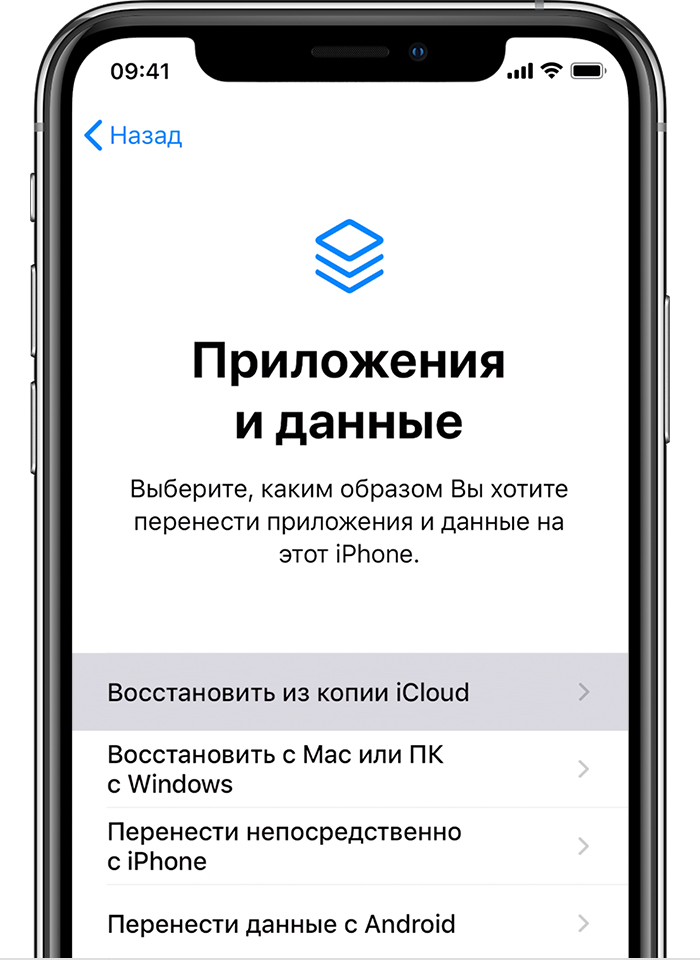
- Выполните вход в iCloud с помощью своего идентификатора Apple ID.
- Выберите резервную копию. Проверьте дату создания и размер каждой из них и выберите самую подходящую версию. После этого начнется перенос данных. Если в сообщении указано, что необходима более поздняя версия программного обеспечения, следуйте инструкциям на экране, чтобы выполнить обновление (если инструкции не отображаются, узнайте, что делать в таком случае).
- Когда появится соответствующий запрос, войдите в свою учетную запись Apple ID, чтобы восстановить программы и покупки. Если вы приобретали контент iTunes Store или App Store из нескольких учетных записей Apple ID, вам будет предложено войти в каждую из них. Если вы не помните пароль, можно нажать «Пропустить этот шаг» и выполнить вход позже. Программы нельзя будет использовать, пока вы не войдете в свою учетную запись Apple ID.
- Не прерывайте подключение и дождитесь, пока отобразится индикатор выполнения процедуры и пока она завершится. В зависимости от размера резервной копии и скорости сетевого подключения для завершения процедуры может потребоваться от нескольких минут до часа. Если отключиться от сети Wi-Fi преждевременно, ход выполнения будет приостановлен до следующего подключения.
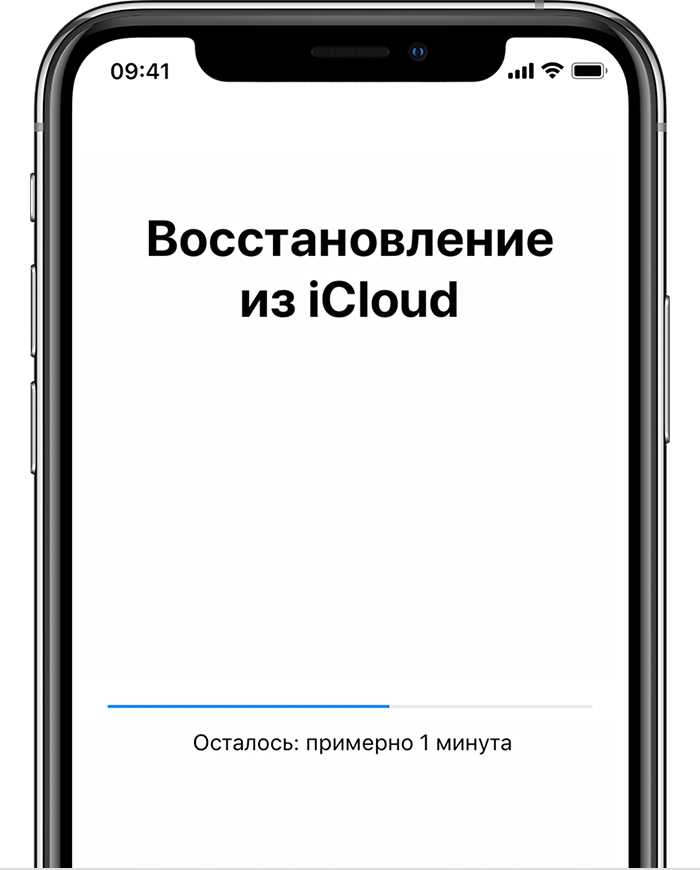
- Теперь настройку можно завершить. Приложения, фотографии, музыка и прочий контент будут продолжать восстанавливаться в фоновом режиме в течение следующих нескольких часов или дней в зависимости от объема данных. Чтобы процедура полностью завершилась, старайтесь регулярно подключаться к сети Wi-Fi и источнику питания.
Получите помощь по восстановлению данных из резервной копии в iCloud.
Восстановление данных устройства из резервной копии с помощью компьютера
- На Mac с macOS Catalina 10.15 или более поздних версий откройте Finder. На Mac с macOS Mojave 10.14 или более ранних версий либо на компьютере с Windows откройте iTunes.
- Подключите устройство к компьютеру с помощью кабеля USB*. Если появится запрос на ввод пароля к устройству или выбора этого компьютера как доверенного, следуйте инструкциям на экране. Если вы не помните пароль, ознакомьтесь со справочной информацией.
- Выберите iPhone, iPad или iPod touch, когда он отобразится в окне Finder или iTunes. Узнайте, что делать, если устройство не отображается.
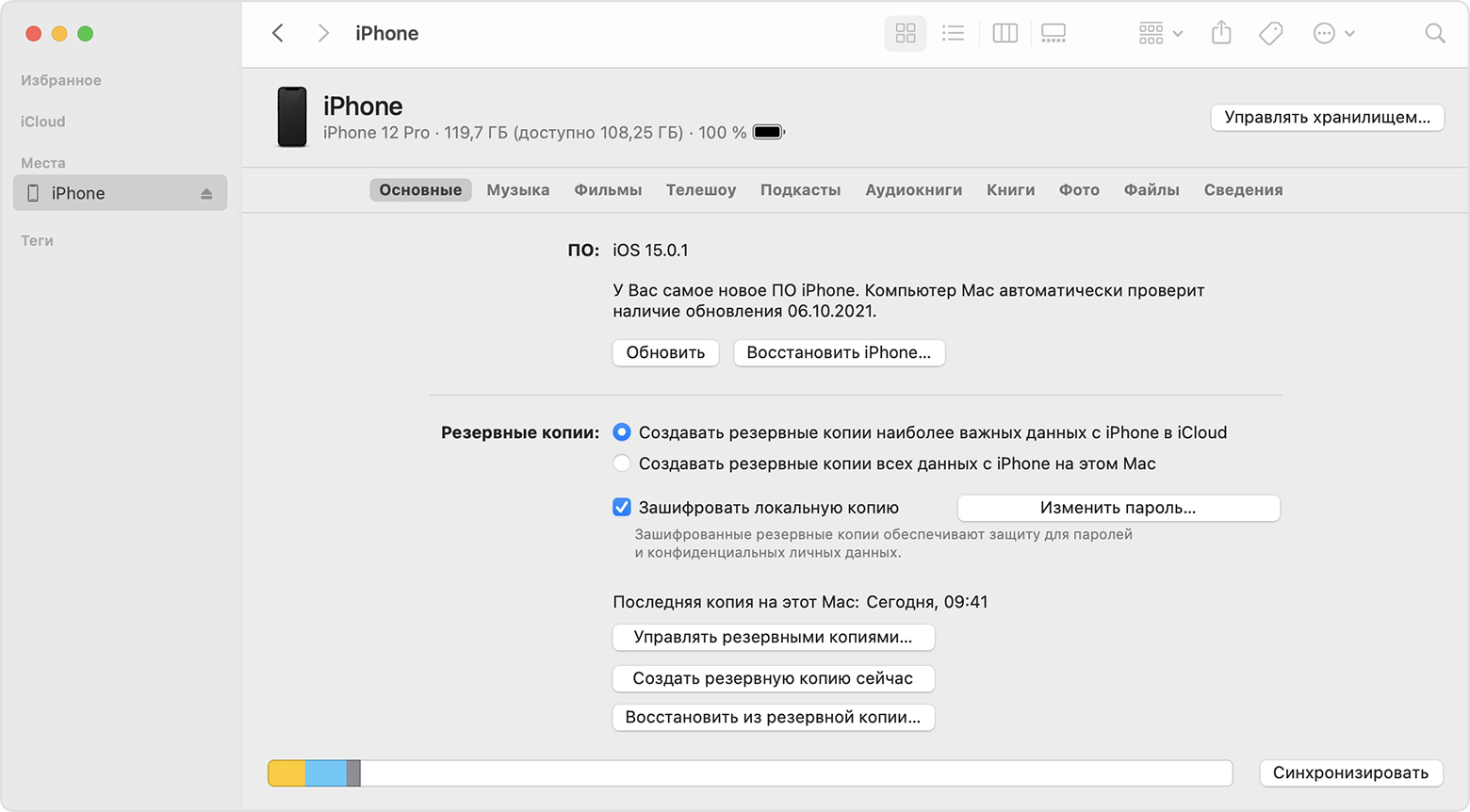
- Выберите «Восстановить из копии». Если отображается сообщение о том, что программное обеспечение на устройстве устарело, см. эту статью.
- Проверьте дату создания каждой резервной копии и выберите самую подходящую.
- Нажмите кнопку «Восстановить» и дождитесь окончания процедуры. Если появится соответствующий запрос, введите пароль для зашифрованной резервной копии.
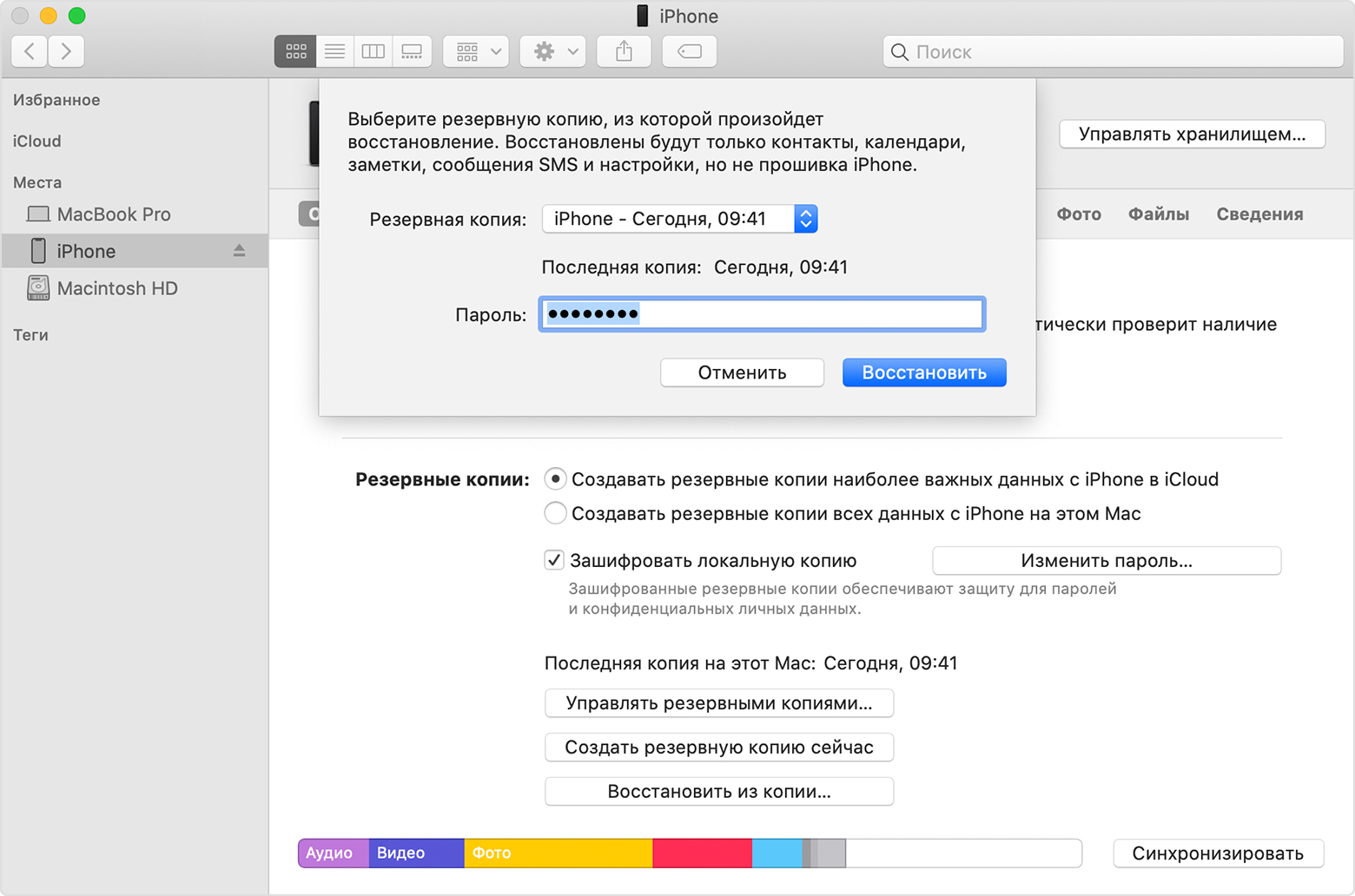
- Не отключайте устройство после перезагрузки и дождитесь его синхронизации с компьютером. После того как синхронизация завершится, устройство можно отключить.
- Получите помощь по восстановлению данных из резервной копии.
Дополнительная информация
Дата публикации: 22 января 2021 г.
Максимальное количество символов:
250
Не указывайте в комментарии личную информацию.
Максимальное количество символов: 250.
Благодарим вас за отзыв.
Источник
Как восстановить потерянные фотографии после сброса настроек iPhone
Селена КомезОбновлено в октябре 17, 2017
Мой iPhone иногда ломался после того, как я обновил его до iOS 11, поэтому я взял его в магазин Apple для ремонта. Персонал восстановил мой iPhone до заводских настроек, и я не сделал для него резервную копию, и я потерял все данные на своем устройстве. Мои фотографии, контакты, текстовые сообщения и многое другое исчезли. Что я могу сделать, чтобы восстановить фотографии с моего стертого iPhone? Фотографии значимы для меня. Спасибо«.
Независимо от того, восстанавливаете ли вы iPhone / iPad до заводских настроек для решения проблемы сбоя, для ускорения работы медленного устройства или по другим причинам, вы должны знать, что после восстановления заводских настроек все данные (контакты, текстовые сообщения, приложения, настройки и др.) будут удалены с вашего устройства. Если вы являетесь пользователем Apple, у вас могут возникнуть проблемы из-за множества вопросов о восстановлении заводских настроек iPhone. «Как восстановить потерянные фотографии после восстановления заводских настроек iPhone?», «Как восстановить данные с моего восстановленного iPhone?», «Как восстановить данные с iPad после восстановления заводских настроек?» В этом посте мы поможем вам решить различные проблемы. Продолжайте читать, чтобы узнать, как восстановить фотографии iPhone / iPad после сброса настроек двумя разными способами.
Способ 1: восстановление фотографий iPhone из iTunes Backup после сброса настроек
Шаг 1. Откройте iTunes на компьютере, а затем подключите iPhone к компьютеру с помощью USB-кабеля. Позвольте вашему iPhone доверять этому компьютеру. Если вы установили пароль для своего iPhone, может появиться сообщение с предложением ввести его. Просто введите их.
Шаг 2, Выберите свой iPhone, когда iTunes его распознает. Нажмите «Восстановить резервную копию» в iTunes. Затем выберите файл резервной копии, который хотите восстановить. Дата и размер каждой резервной копии указаны там на ваше усмотрение.
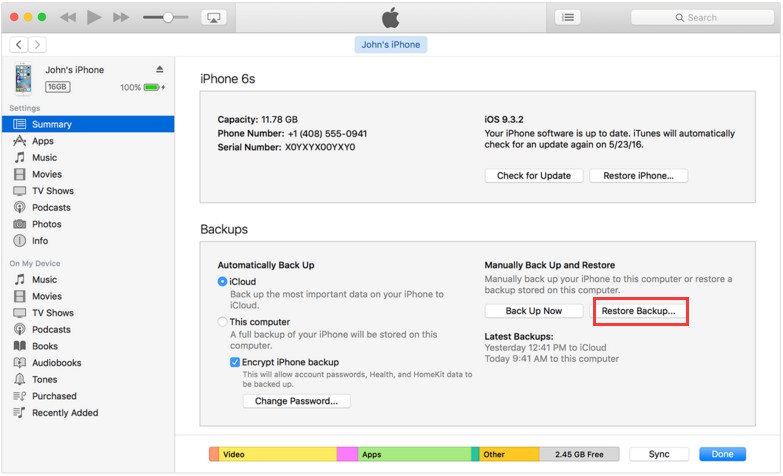
Шаг 3. Нажмите «Восстановить», и начнется процесс восстановления. Пожалуйста, держите ваш iPhone подключенным к iTunes, чтобы гарантировать его синхронизацию с вашим компьютером. Отключите их, когда синхронизация завершится.
Таким способом чиновник ввел методы восстановления для восстановления данных iPhone после восстановления заводских настроек. Однако вы не можете выбирать, что вы хотите восстановить таким способом. Восстановление вашего iPhone из резервной копии iTunes просто восстанавливает все ваши файлы резервных копий на ваш iPhone. Если вы хотите восстановить iPhone выборочно, попробуйте второй способ, который мы вам покажем ниже.
Способ 2: восстановление фотографий iPhone после сброса к заводским настройкам через iOS Data Recovery
к восстановить потерянные фотографии после сброса настроек iPhone / iPad выборочно, здесь мы настоятельно рекомендуем вам использовать это IOS Восстановление данных, Это прекрасная программа для восстановления данных, позволяющая восстановить данные iPhone для нескольких данных iOS, включая фотографии, видео, сообщения, контакты, журналы вызовов, заметки, сообщения WhatsApp, приложения и многое другое. Программа поддерживает не только восстановление устройства до заводских настроек, но и другие обстоятельства потери данных, такие как ошибочное удаление, обновление iOS, джейлбрейк iOS и многое другое. Совместимые модели iPhone требуют iPhone X, iPhone 8, iPhone 7, iPhone 6S / 6, iPhone 5S / 5C / 5.
Как восстановить фотографии с iPhone сразу после восстановления заводских настроек
Шаг 1. Запустите программу и выберите режим восстановления
Для начала запустите iOS Data Recovery на компьютере. Подключите ваш iPhone к компьютеру. На главной странице программы выберите «Восстановление с устройства iOS» Режим. Нажмите кнопку «Продолжить».Start«Кнопку.

Шаг 2. Выберите файл для сканирования с помощью iOS восстановления данных
На этом этапе выберите файлы, которые необходимо восстановить напрямую с iPhone, например, контакты, сообщение, фото. Для восстановления фотографий нажмите «Фото«. Затем нажмите «Далее», Чтобы продолжить.

Шаг 3. Сканирование данных с iPhone
Теперь программа начнет сканирование потерянных фотографий для iPhone.

Шаг 4, Предварительный просмотр и восстановление потерянных фотографий с iPhone после сброса настроек
Восстановимые файлы будут показаны в интерфейсе программы по окончании сканирования. Вы можете отметить данные, выбрав опцию «Показать только удаленные файлы». Нажмите «Восстановить», Чтобы восстановить выбранные фотографии с iPhone сразу после сброса настроек в разделе«Фото» файл.

Статьи по теме:
Как восстановить потерянные данные iPhone X / 8 / 7 после сброса к заводским настройкам
Как восстановить потерянные данные с iPhone после сброса настроек
Как восстановить потерянные данные с iPhone X / 8/7
Как восстановить потерянные данные iPhone после обновления iOS 11
Как перенести видео / музыку / фотографии на iPhone X / 8 / 7
Как управлять файлами для iPhone X / 8 / 7 на компьютере
Комментарии
подскажите: тебе нужно авторизоваться прежде чем вы сможете комментировать.
Еще нет аккаунта. Пожалуйста, нажмите здесь, чтобы зарегистрироваться.
Загрузка…
Источник
Восстановить данные с iPhone после сброса к заводским настройкам — iStarTips
В этом руководстве мы имеем дело с проблемой, тесно связанной с iPhone, работающим на версии iOS 14. Мы собираемся найти решение восстановить данные с iPhone после сброса настроек.
В некоторых случаях, связанных с iPhone, устройство просто перестает отвечать на обновления некоторых приложений. Забывая о том, что он снова работает, люди обычно пытаются сбросить все устройство до заводских настроек. В результате большинство из них потеряли все существующие файлы данных на устройстве iPhone.
Выполнение сброса к заводским настройкам может быть надежным способом устранения неисправного устройства. Чаще всего это приводит только к потере данных, и, к сожалению, трудно восстановить потерянные файлы данных в случае, если у вас нет предварительной резервной копии. Тем не менее, это эффективное руководство может познакомить вас с несколькими методами возврата потерянных данных.
ЧАСТЬ 1: Попытка восстановить данные с iPhone после сброса настроек через iCloud из резервной копии
Ниже представлен простой способ восстановления данных на устройстве iPhone из любой резервной копии iCloud.
Шаг 1: Как только вы включите iPhone, вы увидите экран настройки. Затем выберитеSlide to Setup ‘ значок.
Шаг 2: Затем выберите ваш идеальный вариант языка.
Шаг 3: Выберите страну или регион.
Шаг 4: Затем подключите к сети Wi-Fi. Не вводить сотовую сеть в игру; загрузка всех ваших файлов данных может оказаться недостаточной.
Шаг 5: На следующем экране выберите, хотите ли вы, чтобы вкладка «Службы определения местоположения» была отключена или активирована. По умолчанию эта опция включена.
Шаг 6: На следующем экране выберите вкладкуВосстановление из резервной копии iCloud‘и введите свои учетные данные для входа в iCloud.
Шаг 7: Затем согласитесь с «Условиями». Вам нужно будет еще раз согласиться с условиями на следующем экране вашего устройства.
Шаг 8: выберите самую последнюю резервную копию из списка файлов резервных копий под рукой.
Шаг 9: торопитесь, чтобы процесс восстановления был завершен, и ваши файлы данных вернутся на устройство iPhone.
PS: давайте разберемся как снять фотографии со сломанного iPhone без особых усилий.
ЧАСТЬ 2: Обучение восстановлению данных с iPhone после сброса настроек через iTunes
Если у вас есть резервная копия iTunes, вы можете выполнить следующие шаги для восстановления iPhone
Шаг 1: Вы можете начать, подключив устройство iPhone к ПК.
Шаг 2: Затем запустите приложение iTunes и выберитеприборыпод меню «Файл». Вы можете выбратьВосстановление из резервной копии‘ значок.
Шаг 3: Затем выберите самую актуальную резервную копию и нажмите «Восстановить.» Держите ваше устройство подключенным, пока процедура не будет завершена.
ЧАСТЬ 3: Выборочное восстановление данных с iPhone после сброса к заводским настройкам через резервную копию iTunes или iCloud
За исключением файла резервной копии iTunes и iCloud, вы можете дополнительно задействовать стороннюю поисковую программу, такую как iMyFone D-Back Восстановление данных инструментарий для Windows или для Mac. Этот специально созданный инструмент для iDevices может помочь в получении данных с любого устройства iPhone, резервных копий iCloud и iTunes, без потери данных при текущих настройках и содержимом на устройстве iPhone. Главные особенности этой программы были зачислены как ниже:
iMyFone D-Back (iOS 14 поддерживается) Основные характеристики:
- Это может дать возможность восстановить потерянные данные, благодаря; сломанное устройство, проблемы с джейлбрейком, сброс настроек к заводским настройкам, обновления iOS (включая обновление iOS 14), вирусные атаки на устройства, забытые паролем, удаление, а также в результате сбоев системы.
- В программе есть четыре способа извлечения данных: восстановление из iOS, Smart Recovery, восстановление через iTunes Backup и восстановление из iCloud Backup.
- iMyFone D-Back — это универсальный инструмент, который извлекает более 22 типов файлов, таких как голосовые заметки, заметки, сообщения Kik, фотографии, сообщения WhatsApp, закладки Safari, видео, контакты и другие.
- Программа может извлечь резервную копию из iCloud и iTunes на ПК.
Скачать iMyfone D-Back
Шаг 1: Выбор метода восстановления вместе с данными для восстановления
Вы можете начать с запуска iMyfone Программа D-Back. Затем выберите ‘Восстановление из iTunesили ещеВосстановить из iCloud Backup‘вкладки, если в файле резервной копии есть нужные данные.
После этого выберите тип файла, который вы хотите восстановить на вашем устройстве.
Шаг 2: Сканирование на потерянные данные
Нажать на ‘Просканироватьи результаты потерянных текстовых файлов будут отображены. Вы можете просмотреть и выбрать данные, которые вы хотите сохранить. Для предпочтения iCloud вам нужно будет войти в облачную учетную запись и затем загрузить нужный файл резервной копии. Затем вам нужно будет отсканировать загрузку.
Шаг 3: Восстановление и сохранение данных
Как только вы выберете нужные данные для сохранения, нажмите «Восстановить», и откроется новое диалоговое окно с просьбой выбрать папку с ПК для сохранения ваших файлов данных. После выбора выбранного местоположения автоматически начинается восстановление, и ваши данные сохраняются на ПК.
ЧАСТЬ 4: Обучение восстановлению данных с iPhone после сброса настроек без резервного копирования через iMyFone D-Back (поддерживается iOS 12)
Невероятно сложно восстановить потерянные данные после операции сброса к заводским настройкам; даже после использования эффективного инструмента для восстановления данных. В случае, если утерянные данные чрезвычайно важны для вас и не были включены в резервную копию, возможно, стоит попробовать. Вы можете выполнить эти простые шаги для непосредственного trying и восстановление потерянных данных с устройства iPhone с помощью iMyfone Программа D-Back.
Шаг 1: Начните с запуска iMyfone программу на ПК и выберите ‘Восстановление с устройства iOS.» Затем нажмите на «StartДля инициации.
Шаг 2: В следующем окне выберите тип файла, который вы хотите получить на вашем устройстве.
Шаг 3: Затем подключите устройство iPhone к ПК с помощью USB-кабелей и нажмите «Просканировать«В тот момент, когда программа обнаружит значок вашего устройства.
Шаг 4: Как только сканирование завершено, вы можете просмотреть свои данные и проверить, можете ли вы найти какие-либо из ваших потерянных данных. Если вам повезет, выберите неверные данные и нажмите «Восстановитьдля сохранения данных на ПК.
Теперь скачайте пробную версию iMyfone Восстановление данных D-Back iPhone для Win or восстановление данных iPhone для Mac для сканирования данных на вашем устройстве (включая устройство под управлением iOS 14), чтобы узнать, может ли оно найти ваши защищенные данные. Таким образом, вы можете без проблем восстановить данные с iPhone после сброса настроек до заводских. В iMyFone Программа D-Back — это подходящее программное обеспечение, которое вы можете использовать для восстановить данные с iPhone после сброса настроек.
Скачать iMyfone D-Back
Источник
Вот способы 3 восстановить данные со сломанного iPhone
Вы понятия не имеете, что наступит первым, завтра или несчастный случай.
Экран iPhone сломан, что является несчастным случаем, который никто не хочет испытать.
Если вам не повезло пострадать от несчастного случая, и данные iPhone исчезли, я не буду вас жалеть.
Тем не менее, я покажу вам 3 эффективные способы немедленного восстановления данных.
Я не хвастаюсь здесь, и вы можете начать действовать восстановить данные со сломанного iPhone.

- Путь 1. Восстановление данных со сломанного iPhone напрямую без резервного копирования
- Путь 2. Получить данные с сломанного экрана iPhone через iTunes
- Путь 3. Восстановление данных со сломанного iPhone через iCloud
Путь 1. Восстановление данных со сломанного iPhone напрямую без резервного копирования
Экран iPhone сломан и не может его включить? Просто используйте iPhone Data Recovery для извлечения файлов.
Единственное требование, которому вы должны соответствовать, это то, что вы доверяли своему компьютеру, когда ранее подключали iPhone к компьютеру.
4,000,000+ Загрузки
Восстановление данных со сломанного, мертвого, поврежденного или разбитого iPhone.
Передача данных из резервной копии iTunes / iCloud на компьютер.
Резервное копирование удаленных и существующих данных на устройстве iOS на компьютер.
Работа для iPhone XS / XR / X / 8 / 7 / 6 / 5 / 4, iPad и т. Д.
Шаг 1. Скачать iPhone Восстановление данных
Загрузите и установите набор инструментов iPhone на компьютер и подключите iPhone к компьютеру с помощью кабеля USB (iPhone не отображается на компьютере).
Запустите iPhone Data Recovery и дайте ему обнаружить ваш iPhone.
Шаг 2. Перейти в режим восстановления
Выберите Восстановление с устройства iOS на главном интерфейсе, а затем нажмите на Начать сканирование Кнопка для перехода в режим восстановления данных iPhone.
Шаг 3. Предварительный просмотр данных для восстановления
После сканирования вы можете просмотреть все восстанавливаемые данные на левой панели по категориям, например Контакты, сообщения, фотографии, WhatsApp и больше. Выберите файлы, которые вы хотите восстановить, отметив каждый флажок. Здесь вы также можете использовать его для резервное копирование контактов на iPhone.

Шаг 4. Восстановить данные с сломанного iPhone на ПК
Наконец, нажмите Восстановить Нажмите кнопку и выберите папку, чтобы сохранить восстановленные данные iPhone. Затем они будут восстановлены на жесткий диск в оригинальном качестве.
Путь 2. Получить данные с сломанного экрана iPhone через iTunes
Если кнопка вашего iPhone не работает, пароль забыт, и, что еще хуже, вы не доверяли своему компьютеру раньше, но вам повезло резервное копирование iPhone в iTunesЗатем вы можете попытаться восстановить и перенести данные со сломанного iPhone через iTunes.
Шаг 1. Подключите сломанный iPhone к iPhone Восстановление данных
Запустите инструментарий iPhone после установки. выберите Восстановление из файла резервной копии iTunes Вкладка в главном интерфейсе, чтобы продолжить.
Шаг 2. Откройте резервную копию iTunes
Нажмите на последнюю резервную копию файла iTunes в списке на правой панели, а затем нажмите Начать сканирование кнопка. Инструментарий iPhone начнет декодирование и извлечение данных из файла резервной копии iTunes.
Шаг 3. Просмотр данных в резервной копии iTunes
В окне результатов сканирования все файлы для восстановления данных со сломанного iPhone упорядочены по категориям. Вы можете выбрать любые типы данных и детали предварительного просмотра, такие как контакты, сообщения, фотографии, музыка и многое другое.
Шаг 4. Получить данные обратно
После принятия решения нажмите кнопку Восстановить, чтобы восстановить данные на сломанном iPhone из резервной копии iTunes на ваш компьютер.

Путь 3. Восстановление данных со сломанного iPhone через iCloud
Если вы не можете сделать резервную копию iPhone в iTunes, потому что ошибка iTunes или iTunes не может распознать ваш iPhone, но вы сделали резервную копию iCloud, то эта часть окажет вам большую услугу для извлечения данных из сломанного iPhone через iCloud.
Шаг 1. Переключиться в режим восстановления резервной копии iCloud
Запустите инструмент восстановления iPhone и вкладку Восстановление из файла резервной копии iCloud вариант на домашнем окне. Войдите в свой Apple ID и пароль для доступа к резервной копии iCloud.
Шаг 2. Сканирование данных из файла резервной копии iCloud
Выберите последнюю версию файла резервной копии iCloud для вашего iPhone на основе Имя и Дата последней резервной копии, (Резервная копия iCloud не отображается?)
Нажмите на Скачать Кнопка рядом с файлом для сканирования всех данных, хранящихся в файле резервной копии iCloud.
Шаг 3. Просмотр данных iPhone в резервной копии iCloud
После сканирования вы можете проверить данные, сохраненные в файле резервной копии iCloud, в подробном окне по категориям. Если вы хотите восстановить телефонные номера, например, вы можете выбрать Контакты и История звонков на левой боковой панели, чтобы просмотреть и выбрать конкретные номера телефонов для восстановления.
Шаг 4. Восстановить испорченные данные iPhone
Наконец, нажмите кнопку Восстановить, чтобы восстановить выбранные данные на жесткий диск и завершить процесс восстановления данных со сломанного iPhone.

Заключение
В этом посте мы поделились лучшими способами 3 для восстановления данных со сломанного iPhone. Вы можете восстановить данные с iPhone напрямую; Вы можете получить данные iOS из резервной копии iTunes / iCloud. Каждый способ практичен, и вы можете выбрать лучший в соответствии с вашими потребностями.
Источник